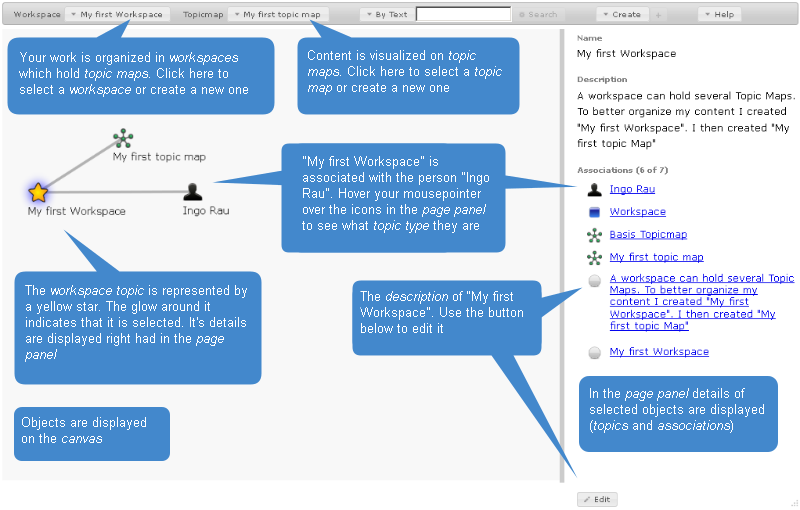Auf den folgenden Seiten werden zunächst einige Grundbegriffe anhand von Beispielen erläutert. Mit etwas Übung können die Beispiele dann auch in einer eigenen DeepaMehta Installation "nachgebaut" werden. Die jeweils aktuelle Version der Software steht hier in github zum Download bereit.
In der unten abgebildeten Instanz von DeepaMehta 4.0.5 wurde zunächst ein eigener Workspace mit dem Titel My first Workspace angelegt. Dazu wurde in der Kopfleiste auf die Selectbox neben Workspace geklickt und New Workspace ... ausgewählt. Der neu angelegte Workspace wurde dann in derselben Selectbox noch einmal ausgewählt. Er erscheint als Stern mit der Bezeichnung My first Workspace auf der Topic Map.
Auf die gleiche Art wurde eine neue Topicmap mit dem Titel My first topic map angelegt und ausgewählt [...] Wir überspringen jetzt einige Schritte und steigen wieder ein, nachdem bereits eine Person Ingo Rau angelegt wurde. Sie ist auf der Topic Map als Icon zu sehen und mit dem Workspace durch eine Linie verbunden.
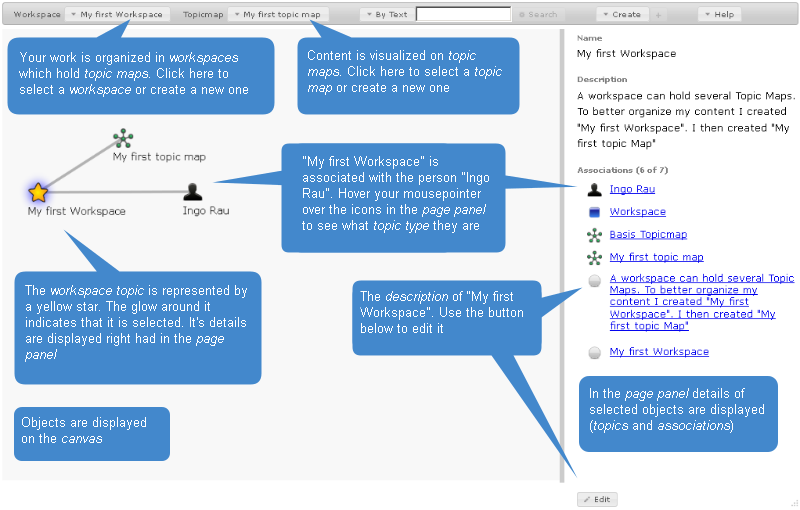
Schon mit diesen wenigen Elementen wird das Grundprinzip der DeepaMehta Software deutlich. Auf der linken Seite - der so genannten canvas - werden Topics angeordnet und miteinander assoziiert. Topics werden durch Symbole mit Beschriftung repräsentiert - Assoziationen werden durch die Kanten (Linien) zwischen den Topics repräsentiert. Auf der rechten Seite werden Eigenschaften und Assoziationen des Topics angezeigt. Ausgewählte Topics erkennt man am Glow um das Icon. Am unteren Rand des rechten Bereichs befinden sich weitere Buttons wie z.B. Edit.
This page was last updated on Mai 29, 2013